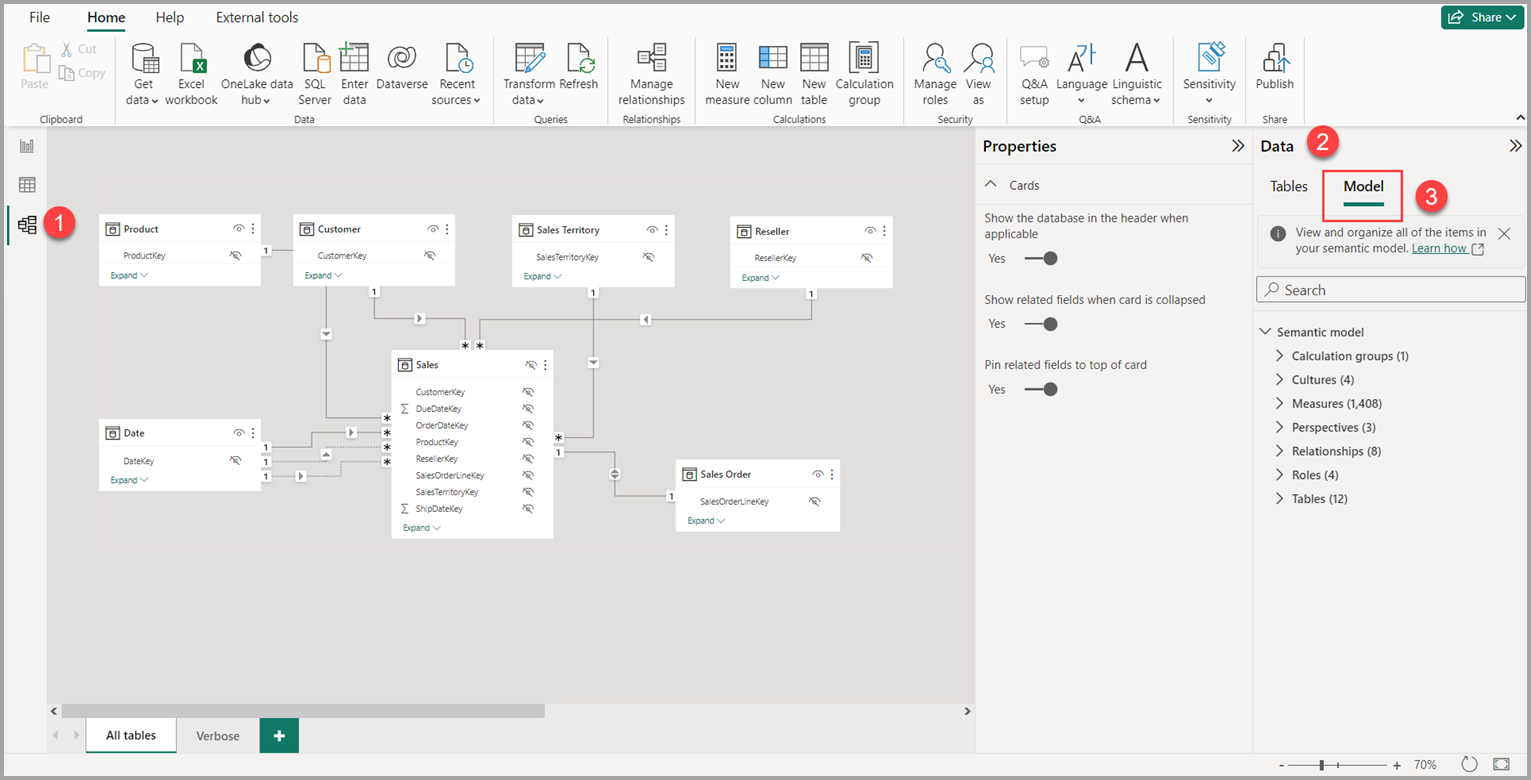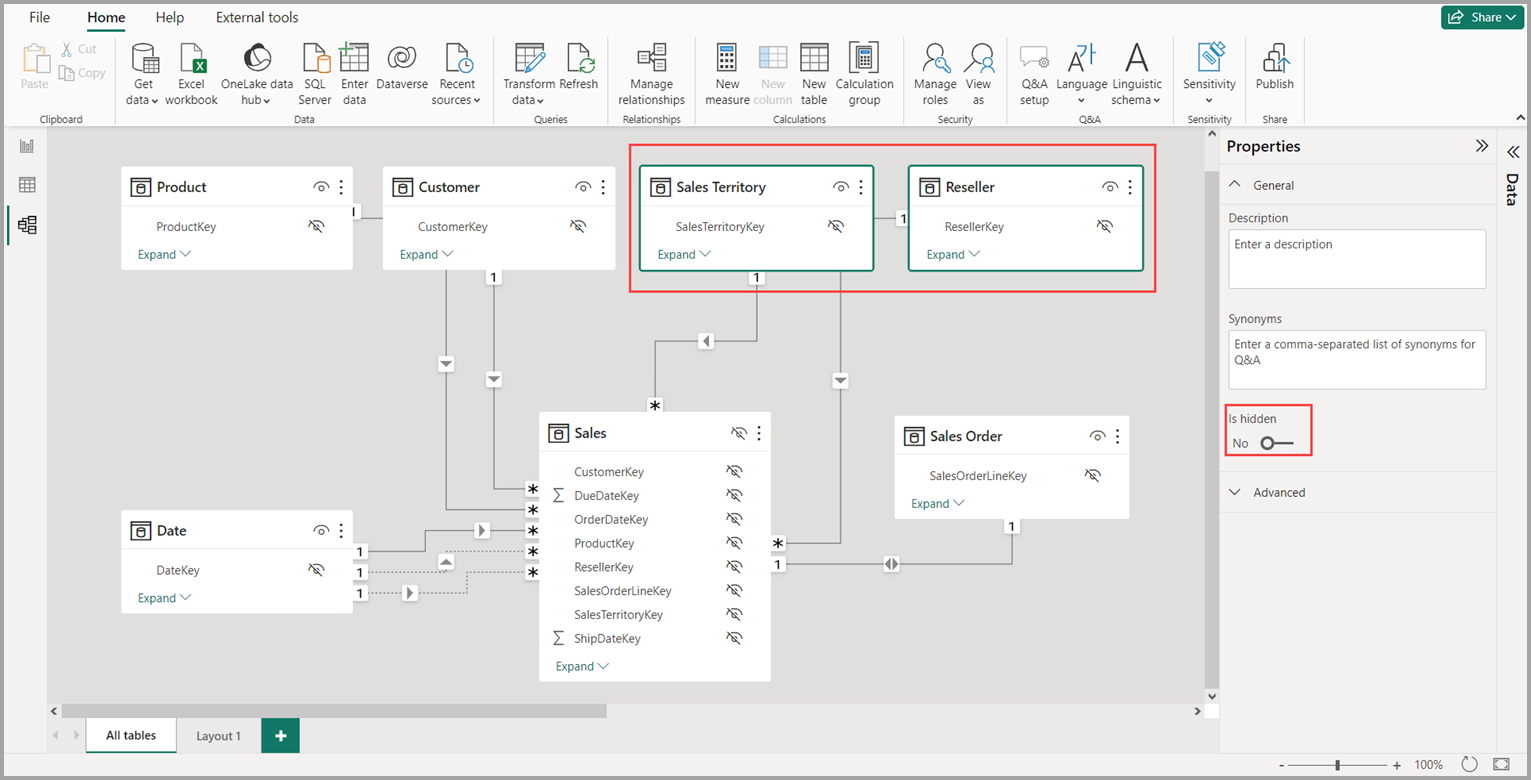Работа с представлением моделирования в Power BI Desktop
С помощью представления модели в Power BI Desktop можно просматривать и работать с сложными семантических моделями, содержащими множество таблиц.
Использование представления модели
Чтобы получить доступ к представлению модели, выберите значок модели, найденный в левой части Power BI Desktop, как показано на следующем рисунке.
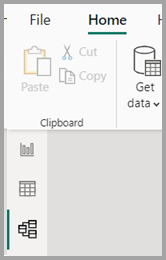
Создание отдельных схем
С помощью представления модели можно создавать схемы модели, содержащие только подмножество таблиц в модели. Эта реорганизация позволяет более четко просматривать таблицы, с которыми вы хотите работать, и упростить работу с сложными семантических моделей. Чтобы создать новую схему только с подмножеством таблиц, нажмите + кнопку рядом с вкладкой "Все таблицы " в нижней части окна Power BI Desktop.
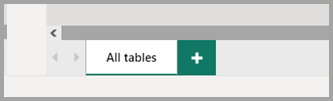
Затем можно перетащить таблицу из области данных на поверхность диаграммы. Щелкните таблицу правой кнопкой мыши и выберите пункт "Добавить связанные таблицы " в появившемся меню.
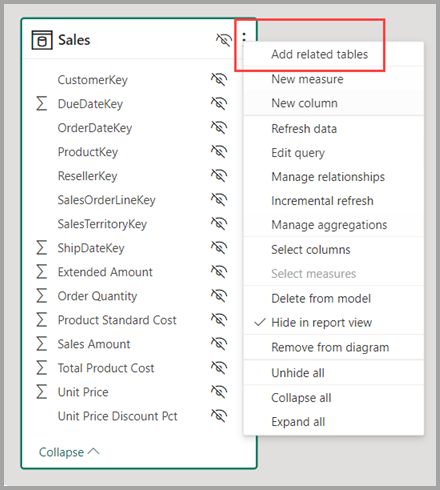
При этом таблицы, связанные с исходной таблицей, отображаются на новой схеме. На следующем рисунке показано, как отображаются связанные таблицы после выбора параметра меню "Добавить связанные таблицы ".
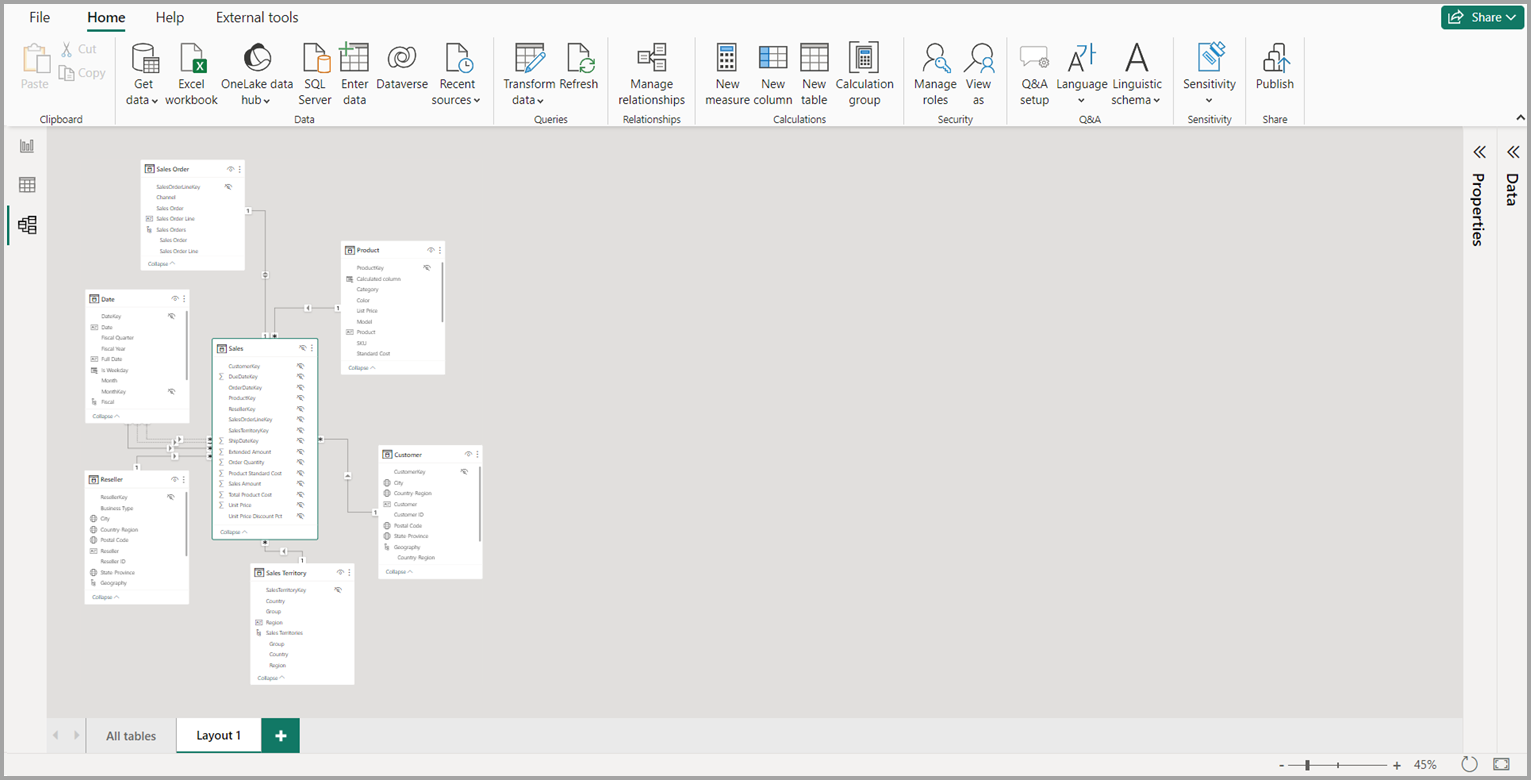
Примечание.
Вы также можете найти параметр "Добавить связанные таблицы" в контекстном меню в фоновом режиме модели. При выборе в макет будет добавлена любая таблица, которая имеет отношение к любой таблице, уже включенной в макет.
Использование обозревателя моделей (предварительная версия)
Чтобы получить доступ к обозревателе моделей, убедитесь, что вы находитесь в режиме модели, выбрав значок модели, найденный в левой части Power BI Desktop. Затем в области данных выберите "Модель ", как показано на следующем рисунке.
В обозревателе моделей отображается представление дерева семантической модели или модели данных с количеством элементов на каждом узле. Дополнительные сведения о обозревателе моделей.
Задание общих свойств
Вы можете выбрать несколько объектов одновременно в представлении модели, удерживая клавишу CTRL и выбрав несколько таблиц. При выборе нескольких таблиц они становятся выделенными в представлении моделирования. При выделении нескольких таблиц изменения, примененные в области свойств , применяются ко всем выбранным таблицам.
Например, можно изменить видимость для нескольких таблиц в представлении схемы, удерживая клавишу CTRL, выбрав таблицы, а затем изменив скрытый параметр в области свойств.
Связанный контент
В следующих статьях описаны дополнительные сведения о моделях данных, а также подробно описаны directQuery.
- Автоматические агрегаты
- Работа с составными моделями в Power BI Desktop
- Управление режимом хранения в Power BI Desktop
- Связи "многие ко многим" в Power BI Desktop
Статьи DirectQuery: